Accéder au chat en réunion
Vidéo seule ou pendant le visionnement d'un partage d'écran
- Pendant la réunion, cliquez sur Chat
 dans les contrôles de la réunion.
dans les contrôles de la réunion. - La fenêtre de chat s'ouvre. Vous pouvez saisir un message dans la boîte de chat ou cliquer sur le menu déroulant à côté de À : si vous souhaitez envoyer un message à une personne spécifique.

- Lorsque de nouveaux messages de chat sont envoyés à vous ou à tout le monde, un aperçu du message apparaît et le bouton Chat clignotera en orange dans vos contrôles d'animateur.
Pendant le partage d'écran
- Pendant le partage d'écran, cliquez sur Plus
 dans les contrôles de la réunion. Cliquez sur Chat.
dans les contrôles de la réunion. Cliquez sur Chat.
- Une fenêtre de chat flottante apparaîtra.
- Si vous recevez de nouveaux messages de chat pendant le partage d'écran, le bouton « Plus » clignote en orange pour indiquer un message entrant. Vous pouvez cliquer sur Plus, puis sur Chat pour ouvrir la fenêtre.
Modifier les paramètres du chat en réunion
Si vous êtes l'hôte de la réunion, vous pouvez modifier les paramètres du chat en réunion.
- Pendant la réunion, cliquez sur Chat dans les contrôles de la réunion.
- Cliquez sur Plus pour afficher les paramètres du chat en réunion.
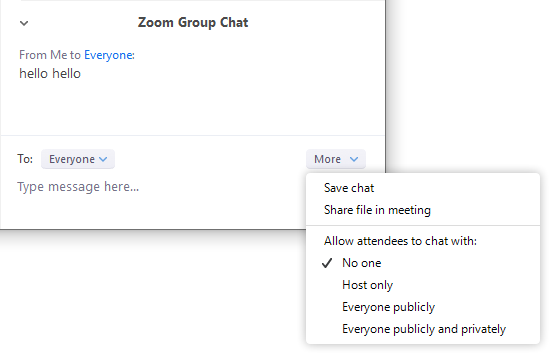
- Vous pouvez accéder aux options suivantes :
- Sauvegarder le chat : sauvegardez tous les messages de chat dans un fichier TXT. Celui-ci est enregistré au même endroit que les fichiers locaux.
- Partager un fichier pendant la réunion : envoyez un fichier dans le chat.
-
Autoriser le chat entre participants : contrôlez avec qui les participants peuvent discuter.
- Personne : désactivez le chat en réunion.
- Uniquement l'hôte : seul l'hôte peut envoyer des messages à tout le monde. Les participants peuvent toujours envoyer des messages privés à l’hôte.
- Tout le monde publiquement : les participants ne peuvent envoyer que des messages publics. Les messages publics sont visibles par tous les participants. Les participants peuvent toujours envoyer des messages privés à l’hôte.
- Tout le monde publiquement et en privé : les participants peuvent envoyer des messages publics ou privés. Les messages publics sont visibles par tous les participants. Les messages privés sont envoyés à un participant spécifique
 Windows |
Windows |  macOS |
macOS |  Linux
Linux Android |
Android | 